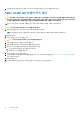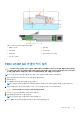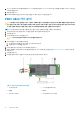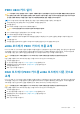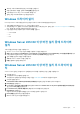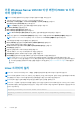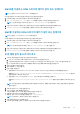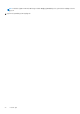Users Guide
드라이버 설치
Dell PowerEdge RAID Controller (PERC) 10 시리즈가 지원되는 운영 체제로 작동시키려면 소프트웨어 드라이버가 필요합니다.
이 장에서는 PERC 10 카드용 드라이버 설치 절차에 대해 설명합니다.
노트: VMware ESXi의 PERC 10용 드라이버는 Dell에서 다운로드한 VMware ESXi ISO 이미지 내에서 패키징됩니다. 자세한 정보
는 www.dell.com/virtualizationsolutions에서 VMware 문서 자료를 참조하십시오. 동일한 시스템에서 PERC 10 이전 컨트롤러의 드
라이버는 사용하지 않는 것이 좋습니다.
이 장에서는 다음과 같은 두 가지 드라이버 설치 방법에 대해 설명합니다.
● 운영 체제 설치 중 드라이버 설치: 운영 체제를 새로 설치하는 중에 드라이버를 포함하려면 이 방법을 사용합니다.
● 기존 드라이브 업데이트: 운영 체제 및 PERC 10 컨트롤러 제품군이 이미 설치되었고 최신 드라이버로 업데이트하려면 이 방법을
사용합니다.
주제:
• 장치 드라이버 매체 생성
• Windows 드라이버 설치
• Windows Server 2012 R2 이상 버전 설치 중에 드라이버 설치
• Windows Server 2012 R2 이상 버전 설치 후 드라이버 설치
• 기존 Windows Server 2012 R2 이상 버전의 PERC 10 드라이버 업데이트
• Linux 드라이버 설치
장치 드라이버 매체 생성
장치 드라이버 매체를 생성하려면 다음 두 가지 방법 중 하나를 사용합니다.
● Dell 지원 웹 사이트에서 드라이버 다운로드
● Dell Systems Service And Diagnostic Tools 매체에서 드라이버 다운로드
Dell 지원 웹 사이트에서 드라이버 다운로드
Dell 지원 웹 사이트에서 드라이버를 다운로드하려면 다음을 수행합니다.
1. www.dell.com/support/home 페이지로 이동합니다.
2. Choose by Service Tag to get started(서비스 태그별로 선택하여 시작) 필드에 시스템의 서비스 태그를 입력하거나 Choose
from a list of all Dell products(모든 Dell 제품에서 선택)를 선택합니다.
3. 드롭다운 목록에서 System Type(시스템 유형), Operating System(운영 체제) 및 Category(범주)를 선택합니다.
선택 항목에 해당하는 드라이버가 표시됩니다.
4. 필요한 드라이버를 USB 드라이브, CD 또는 DVD로 다운로드합니다.
5. 운영 체제를 설치하는 동안에 Load Driver(드라이버 로드) 옵션으로 생성한 매체를 사용하여 대용량 스토리지 드라이버를 로드
합니다. 운영 체제 재설치에 대한 자세한 내용은 아래의 운영 체제 관련 절을 참조하십시오.
Dell Systems Service And Diagnostic Tools 매체에서 드라이버 다운로드
Dell
시스템
서비스
및
진단
툴
매체에서 드라이버를 다운로드하려면 다음을 수행합니다.
1. 시스템에 Dell
시스템
서비스
및
진단
도구
매체를 삽입합니다.
Welcome to Dell Service and Diagnostic Utilities(Dell 서비스 및 진단 유틸리티 시작) 화면이 표시됩니다.
2. 시스템 모델 및 운영 체제를 선택합니다.
3. 계속을 클릭합니다.
5
46 드라이버 설치